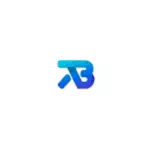
Αυτή η κριτική λεπτομέρειες σχετικά με τις δυνατότητες ρύθμισης της γραμμής εργασιών στο Taskbarx, διαθέσιμο χαρακτηριστικό και χαρακτηριστικά του προγράμματος.
Φόρτωση και εγκατάσταση
Το πρόγραμμα εργασιών διατίθεται στο κατάστημα του Microsoft Store, αλλά πληρώνεται. Ωστόσο, εάν χρησιμοποιείτε την επίσημη ιστοσελίδα του προγραμματιστή - https://chrisandriesen.nl/taskbarx μπορούμε να κατεβάσετε το πρόγραμμα με τη μορφή ενός φερμουάρ (φορητή έκδοση) εντελώς δωρεάν. Επίσης, στην ελεύθερη μορφή είναι διαθέσιμη στο github του συγγραφέα.Η φορητή έκδοση του προγράμματος δεν απαιτεί εγκατάσταση στον υπολογιστή: αρκεί να αποσυμπιέστε το αρχείο με τα αρχεία προγράμματος σε μια βολική τοποθεσία στον υπολογιστή σας και να χρησιμοποιήσετε.
Χρησιμοποιώντας το Taskbarx για να αλλάξετε τη γραμμή εργασιών
Σε ένα φάκελο με ένα αποσυσκευασμένο πρόγραμμα, θα βρείτε δύο κύρια εκτελέσιμα αρχεία - το TaskBarx, το οποίο εκτελεί το ίδιο το πρόγραμμα και το TaskBarx Configurator να διαμορφώσει τον τρόπο με τον οποίο θα μοιάζει η γραμμή εργασιών σας.
Για να ξεκινήσετε, αρκεί να εκτελέσετε το TaskBarx (ενώ τα εικονίδια στη γραμμή εργασιών θα βρίσκονται στο κέντρο μεταξύ των αριστερών στοιχείων συστήματος της γραμμής εργασιών και των εικονιδίων των Windows 10), μετά από αυτό - εκτελέστε τον διαμορφωτή εργασιών για να ρυθμίσετε μέχρι το σχεδιασμό.

Διαθέσιμες ρυθμίσεις στο TaskBarx Configurator (Για να δείτε το αποτέλεσμα των αλλαγών που έγιναν, απλά πατήστε το κουμπί "Εφαρμογή"):
- Στυλ. - στυλ πάνελ εργασιών. Μπορείτε να ενεργοποιήσετε τη διαφανή γραμμή εργασιών, να επιλέξετε άλλες επιλογές για το σχεδιασμό: κλίση, ημιδιαφανές, με θολή φόντο. Εδώ μπορείτε επίσης να ορίσετε τις παραμέτρους χρώματος και το επίπεδο διαφάνειας προβλημάτων της γραμμής εργασιών (δεν εφαρμόζεται για να επιλέξετε το διαφανές στοιχείο με μια πλήρως διαφανή γραμμή εργασιών). Το σήμα "Switch Back to Default σε Maximized Window" περιλαμβάνει έναν τυποποιημένο τύπο γραμμής εργασιών όταν στρέφετε το παράθυρο σε ολόκληρη την οθόνη.
- Κινουμένων σχεδίων. - Στυλ και ώρα κινούμενης εικόνας Όταν εμφανίζονται νέες εικόνες στη γραμμή εργασιών (όταν ξεκινάτε οποιοδήποτε πρόγραμμα).
- Θέση - εικονίδια εργασιών αλλαγής ταχυτήτων σε σχέση με το αυτόματο υπολογισμένο κέντρο. Κάτω από την πρωτογενή γραμμή εργασιών, η γραμμή εργασιών νοείται εδώ στην πρώτη οθόνη, κάτω από το δευτερογενές και το επόμενο. Το στοιχείο ανάλυσης SKIP σάς επιτρέπει να απενεργοποιήσετε τη θέση των εικονιδίων στο κέντρο για την επιλεγμένη ανάλυση οθόνης. Εδώ μπορείτε να απενεργοποιήσετε εντελώς τη θέση των εικόνων στο κέντρο (το στοιχείο "Μην κεντρική γραμμή εργασιών").
- Taskschadule - Κάνοντας κλικ στο κουμπί "Δημιουργία" σε αυτήν την οθόνη, θα δημιουργήσετε μια εργασία προγραμματιστή εργασιών εργασίας 10, τα οποία θα εκτελούν αυτόματα το TaskBarx κατά την σύνδεση.
- Επιπλέον - επιπρόσθετες ρυθμίσεις. Επιτρέψτε σας να ενεργοποιήσετε τη θέση στο κέντρο μόνο για μία οθόνη, να αποκρύψετε την περιοχή ειδοποιήσεων και το κουμπί Έναρξη στη γραμμή εργασιών, ενεργοποιήστε την οθόνη του εικονιδίου εργασιών στην περιοχή ειδοποιήσεων. PAUSE LOOPER Όταν η εφαρμογή FullScreen λειτουργεί αποσυνδέει τη γραμμή εργασιών Redrawing σε προγράμματα πλήρους οθόνης (μπορεί να είναι χρήσιμη στα παιχνίδια εάν η γραμμή εργασιών εμφανίζεται στην κορυφή του παιχνιδιού).
Για να αφαιρέσετε άλλα στοιχεία της γραμμής εργασιών (δεν αντανακλάται στην πρόσθετη ενότητα), για παράδειγμα, η αναζήτηση ή το κουμπί Προβολή εργασιών, χρησιμοποιήστε τα εργαλεία συστήματος: απλά κάντε δεξί κλικ στο στοιχείο, απενεργοποιήστε την εμφάνιση ενός περιττού κουμπιού ή συμβολοσειρά αναζήτησης (Πώς να καταργήσετε την αναζήτηση από τις εργασίες των Windows Panel Panel 10). Η παρακάτω εικόνα είναι ένα παράδειγμα του αποτελέσματος μετά τη χρήση εργαλείων TaskBarx και συστήματος για να ρυθμίσετε τη γραμμή εργασιών.
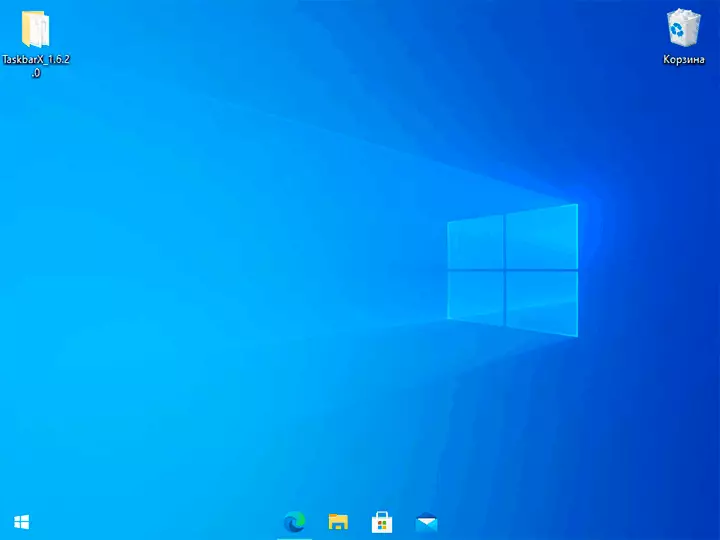
Δεν είναι σχετικά δύσκολο να καταλάβουμε, αλλά λειτουργεί όχι μόνο για τη γραμμή εργασιών που τοποθετείται στο κάτω μέρος της οθόνης, αλλά και για τις άλλες τοποθεσίες της. Ίσως θα υπάρχει επίσης ένα ενδιαφέρον άρθρο για να εκτελέσετε το μενού Έναρξη στα Windows 10.
